Tramite l’aggiornamento 3.0 di PlayStation 4, Sony ha voluto introdurre alcune nuovissime funzioni nel software di sistema, tra le quali troviamo Community, una sezione raggiungibile dal menu Amici che permette di mettere in contatto giocatori con gli stessi interessi.
Possiamo creare community, specificando nome e impostazioni di privacy, oppure sfogliare quelle già esistenti, selezionando tra “Comunità degli amici” e “Più popolari”; al momento non è presente la funzione di ricerca della community, che verrà quasi sicuramente introdotta più avanti con i prossimi aggiornamenti di sistema. Ma quali sono tutte le funzioni disponibili nell’app Community.
- Membri – Tutti i giocatori che hanno aderito alla community sono visibili nell’apposita sezione all’interno della comunità, in cui c’è la possibilità di visualizzare il profilo o mandare un messaggio, oltre che vedere il ruolo del membro (Titolare, Moderatore o Membro)
- Bacheca della comunità – In questa sezione possiamo leggere il messaggio del giorno della community ed inviare messaggi pubblici che saranno visibili in una di chat comune. Particolarità della sezione è la possibilità di inviare immagini nella chat, premendo il tasto a sinistra della casella di testo e sfogliandole dalle catture effettuate con il tasto Share.
- In esecuzione – Qui possiamo sfogliare le sessioni di gioco della comunità già create ed invitare gli amici a partecipare ad essa.
- Invita altri giocatori – Premendo la freccia SU possiamo notare un altro menu, tramite il quale invitare gli amici ad unirsi alla community selezionata.
- Chat party – È possibile creare un chat party vocale a cui possono partecipare i membri della community.
- Impostazioni – In questa sezione possiamo gestire le impostazioni della community. Se non si è titolari, però, la sola attività attualmente disponibile è l’abbandono della community.
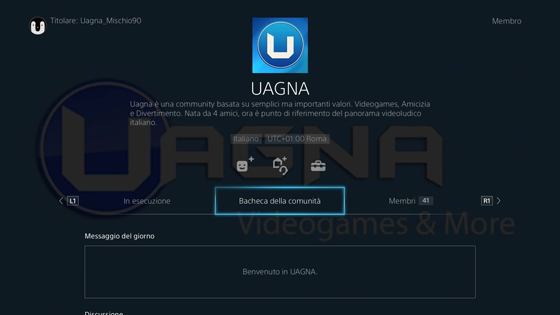
Nella parte alta della pagina della community possiamo leggere una breve descrizione della comunità, il Paese e l’orario locale. In alto a sinistra è visualizzabile il titolare e a destra il nostro livello (Titolare, Moderatore o Membro). Lo sfondo può essere personalizzato con un’immagine ed è presente la foto della community. Le istruzioni seguenti spiegano come caricare la foto profilo della community:
- Caricare dal PC l’immagine desiderata su un sito di hosting foto (quali imgur.com)
- Aprire il browser internet dalla PS4 e visitare il link dell’immagine caricata precedentemente
- Premere il tasto Quadrato visionando così l’immagine a schermo intero
- Premete il tasto Share per catturare l’istantanea della schermata e salvare così l’immagine
- Nella personalizzazione della community (dovete essere Titolari per farlo) selezionate l’immagine di profilo scegliendola tra le catture effettuate.







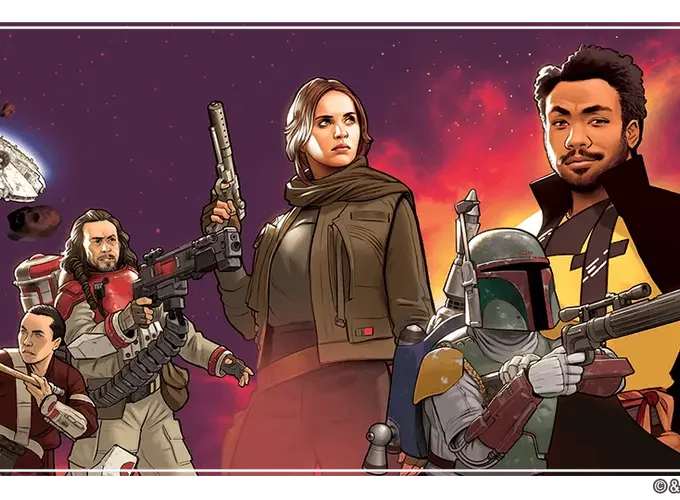


Scrivi un commento